AVI
- 1. AVI in anderen Formaten umwandeln+
-
- 1.1 AVI zu MP4 Online
- 1.2 AVI zu MOV
- 1.3 AVI zu M4V
- 1.4 AVI zu FLV
- 1.5 AVI zu WMV
- 1.6 AVI zu DV
- 1.7 AVI zu SWF
- 1.8 AVI zu DVD
- 1.9 AVI zu DIVX
- 1.10 AVI zu XVID
- 1.11 AVI zu ISO
- 1.12 AVI zu TS
- 1.13 AVI zu VOB
- 1.14 AVI zu MPEG online
- 1.15 AVI zu MPEG2
- 1.16 AVI zu MPEG4
- 1.17 AVI zu iPod
- 1.18 AVI zu Youtube konvertieren
- 1.19 AVI zu DVD brennen
- 1.20 AVI zu 3gp online
- 1.21 AVI zu MOV online
- 1.22 AVI zu 3GP
- 1.23 AVI zu MPEG
- 1.24 AVI zu WEBM
- 1.25 AVI Video verkleinern
- 1.26 Top Online AVI zu MP4 Konverter
- 1. Andere Formate in AVI umwandeln+
-
- 2.3 MOV zu AVI
- 2.4 MOV zu AVI für Mac
- 2.5 VOB zu avi
- 2.6 VOB zu AVI auf Mac konvertieren
- 2.7 Windows Movie Maker zu AVI konvertieren
- 2.8 Windows DVD Maker Video zu AVI konvertieren
- 2.9 DVD zu AVI mit Handbrake brennen
- 2.10 Windows Live Movie Maker in AVI exportieren
- 2.11 Kostenlos VOB zu AVI online
- 2.12 AVI komprimieren
- 2.13 DIVX zu AVI konvertieren
- 2.14 M2TS zu AVI konvertieren
- 2.15 ASF zu AVI konvertieren
- 3. AVI auf Geräte importieren+
- 4. AVI abspielen & andere Tipps+
-
- 4.1 AVI auf Mac abspielen
- 4.2 AVI auf TV abspielen
- 4.3 AVI auf Apple TV abspielen
- 4.4 AVI auf samsung galaxy s6 abspielen
- 4.5 AVI in Nexus10 abspielen
- 4.6 AVI auf xbox one abspielen
- 4.7 AVI auf xbox360 abspielen
- 4.8 AVI in quicktime abspielen
- 4.9 AVI in Windows Media Player abspielen
- 4.10 AVI zu TV mit Chromecast streamen
- 4.11 AVI Converter Online VS Desktop
- 4.12 AVI für Windows 10
- 4.13 AVI ohne Wasserzeichen
- 4.14 kostenlos AVI player für windows
- 4.15 AVI Player für mac
- 4.16 AVI Video schneiden
- 4.17 AVI Metadateien bearbeiten
- 4.18 2D zu AVI Converter
- 4.19 AVI Dateien wiederherstellen
MP4 und AVI sind zwei der am häufigsten verwendeten Videoformate. MP4, entwickelt von MPEG, ist ein komprimiertes Container-Dateiformat, das Video, Audio, Bilder und Untertitel enthalten kann. Das Format wird häufig für den Austausch von Videos im Internet verwendet. Apropos AVI, die Kurzform von Audio Video Interleave ist ein von Microsoft entwickeltes Multimedia-Containerformat. Das Format kann sowohl Video als auch Audio in einer einzigen Datei enthalten und unterstützt deren mehrfaches Streaming.
Es gibt viele Situationen, in denen Sie MP4 in AVI auf Mac konvertieren müssen und umgekehrt. Zu den häufigsten gehören die Wiedergabe von MP4-Videos auf AVI-kompatiblen Geräten oder Mobiltelefonen und die gemeinsame Nutzung mit Freunden, die AVI-kompatible Player wie den Windows Media Player haben.
Wenn Sie also nach Lösungen suchen, um MP4 in AVI Mac (Catalina Included) schnell und fehlerfrei zu konvertieren, lesen Sie einfach weiter.
- Teil 1. Die beste Methode, um MP4 in AVI auf Mac mühelos zu konvertieren
- Teil 2. Wie man MP4 in AVI auf Mac mit einem kostenlosen Converter konvertiert
- Teil 3. Warum den Wondershare UniConverter für Mac wählen?
Teil 1. Die beste Methode, um MP4 in AVI auf Mac mühelos zu konvertieren.
Die Verwendung eines Converters ist eine der besten Lösungen für die Konvertierung von Dateiformaten und wenn Sie nach einem professionellen MP4 zu AVI Converter auf Mac suchen, der eine einwandfreie und mühelose Konvertierung ermöglicht, dann ist der Wondershare UniConverter für Mac (ursprünglich Wondershare Video Converter Ultimate für Mac) der Name, dem Sie vertrauen sollten. Die Software ermöglicht eine schnelle Konvertierung unter Beibehaltung der ursprünglichen Videoqualität. Neben MP4 und AVI werden auch andere gebräuchliche Formate wie WMV, FLV, 3GP und andere für die Konvertierung unterstützt.
Wichtigste Funktionen des Wondershare MP4 zu AVI Converters:
Wondershare UniConverter
Kostenloser Download Kostenloser Download
-
Breite Formatunterstützung: Mehr als 1.000 gängige Formate werden von der Software unterstützt, so dass keine Konvertierung durch Dritte erforderlich ist.
-
Ultra-schnelle Geschwindigkeit: Die APEXTRANS-Technologie der Software macht den Konvertierungsprozess 30 Mal schneller als andere Software
-
Voreingestellte Geräteunterstützung: Ermöglicht das Konvertieren von MP4 in AVI sowie von anderen Formaten in voreinstellungskompatible Formate
-
Stapel-Konvertierung von MP4 in AVI: Ermöglicht das Hinzufügen mehrerer Dateien zur Software für die Stapelkonvertierung mit nur einem Klick
-
Videos herunterladen und aufnehmen: Die Software ermöglicht das Herunterladen und Aufzeichnen von Videos von mehr als 10.000 Webseiten. Die heruntergeladenen Videos können auch in das gewünschte Format konvertiert werden
-
DVDs brennen: Ermöglicht das Brennen von Videos auf DVD oder Blu-ray Disc mit kostenlosen DVD-Vorlagen
-
Videobearbeitung: Unterstützt eine Reihe von Funktionen zum Zuschneiden, Trimmen von Videos, Hinzufügen von Untertiteln, Anwenden von Effekten, etc.
Schritte zum Konvertieren von MP4 in AVI auf Mac mit dem Wondershare UniConverter für Mac:
Schritt 1 Starten Sie den MP4 zu AVI Mac Converter und fügen Sie MP4-Dateien hinzu.
Downloaden, installieren und starten Sie den Wondershare UniConverter für Mac auf Ihrem Mac. Ziehen Sie die gewünschten MP4-Dateien einfach per Drag & Drop auf die Oberfläche der Software. Oder klicken Sie auf ![]() , um MP4-Dateien von Ihrem Mac zu suchen und hinzuzufügen.
, um MP4-Dateien von Ihrem Mac zu suchen und hinzuzufügen.

Schritt 2 Wählen Sie das AVI-Format für die Konvertierung von AVI in MP4.
Klicken Sie auf das Symbol in der Dropdown-Liste neben dem Ausgabeformat: und wählen Sie dann auf der Registerkarte Video das gewünschte Format AVI und die entsprechende Auflösung aus. Bitte beachten Sie, dass Sie auf die Erstellen Schaltfläche klicken können, um Ihr Ausgabeformat für benutzerdefinierte Bitrate, Frame-Rate, Encoder, etc. zu erstellen.
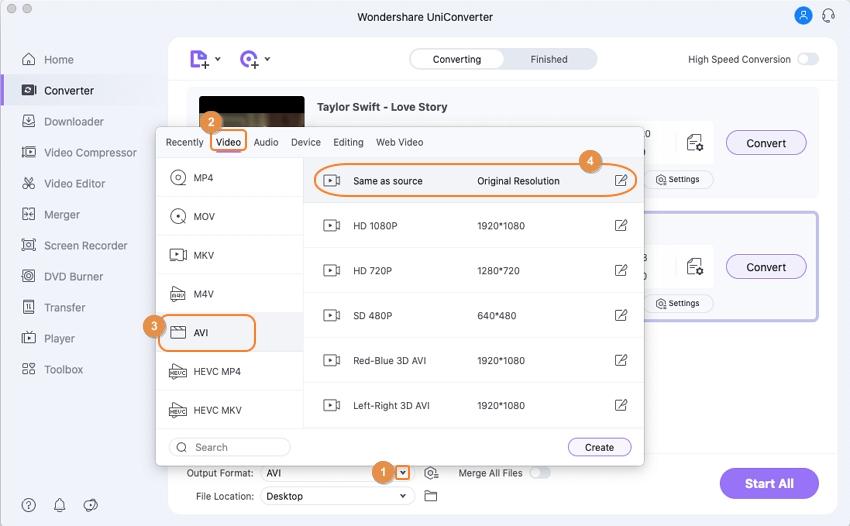
Schritt 3 Starten Sie das Konvertieren von AVI in MP4 auf dem Mac.
Vor der Konvertierung haben Sie die Möglichkeit, Ihr Video zu bearbeiten, z.B. unerwünschte Teile zu trimmen oder Untertitel hinzuzufügen, indem Sie auf eines der Symbole unter dem Thumbnail des Videos klicken. Klicken Sie abschließend auf "Alles starten", um die Konvertierung zu beginnen.
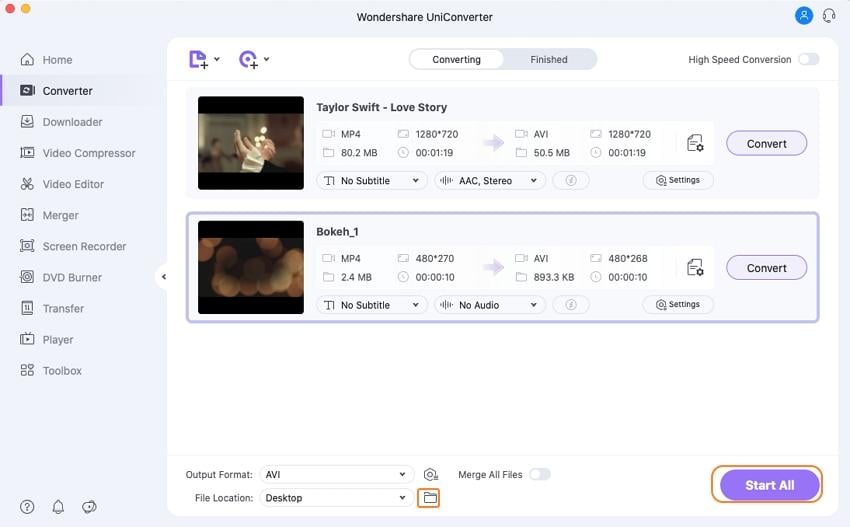
Nach einer Weile werden die hinzugefügten MP4-Dateien erfolgreich in AVI konvertiert. Sie können die konvertierten Dateien abrufen, indem Sie auf das "Ausgabe" Symbol am unteren Rand der Oberfläche tippen.
Kostenloser Download Kostenloser Download
Teil 2. Wie man MP4 in AVI auf Mac mit einem kostenlosen Converter konvertiert.
Wenn Sie einen kostenlosen Converter suchen, dann ist der Wondershare Free Video Converter für Mac eine gute Wahl. Diese Software ist kostenlos und ermöglicht die Konvertierung von Videos und Audiodateien in Formate, die mit iOS und anderen Geräten kompatibel sind. Das Programm unterstützt Funktionen wie Zuschneiden, Zusammenführen, Trimmen, Drehen und andere. Der Wondershare Free Video Converter für Mac ermöglicht auch das Herunterladen von Videos von YouTube und das Konvertieren in verschiedene Formate.
Schritte zum Konvertieren von MP4 in AVI mit dem Wondershare Free Video Converter für Mac:
Schritt 1: Downloaden, installieren und starten Sie den kostenlosen Wondershare AVI Converter auf Ihrem Mac.
Schritt 2: Ziehen Sie die gewünschten MP4-Dateien per Drag & Drop auf die Oberfläche der Software. Sie können auch auf "Dateien hinzufügen" > "Mediendateien laden" klicken und die MP4-Datei auf Ihrem Mac durchsuchen.
Schritt 3: Klicken Sie auf "Alle Aufgaben konvertieren in:", um das "Format" Fenster zu öffnen, wählen Sie AVI und die Auflösung auf der Registerkarte "Video".
Schritt 4: Klicken Sie auf "Alles konvertieren", um die Konvertierung zu starten. Die MP4-Dateien werden erfolgreich in das AVI-Format konvertiert.
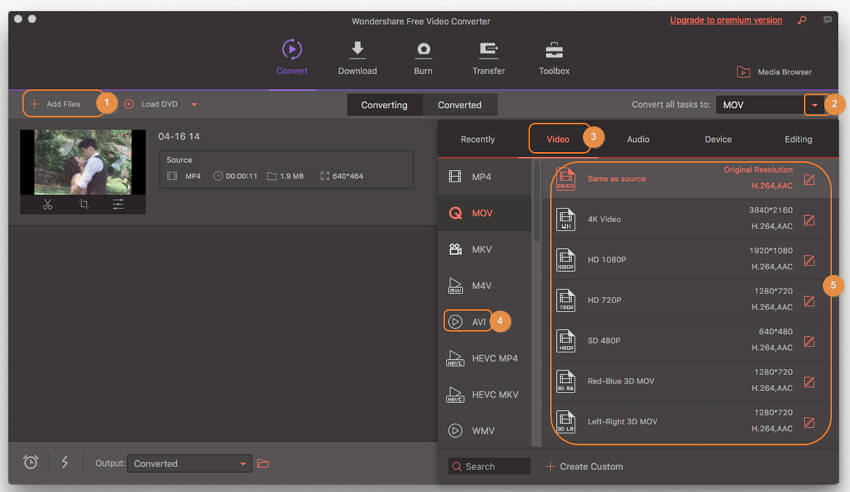
Kostenloser Download Kostenloser Download
Teil 3. Warum den Wondershare UniConverter für Mac wählen?
Oben sind 3 Methoden aufgeführt, um MP4 in AVI auf Mac zu konvertieren. Jede dieser Lösungen hat ihre Vor- und Nachteile. Je nach Ihren Anforderungen in Bezug auf die Anzahl der Dateien, die Konvertierungsgeschwindigkeit und die zusätzlichen Funktionen können Sie sich für die am besten geeignete Methode entscheiden. Nachstehend finden Sie eine Vergleichstabelle, die Ihnen helfen wird, die geeignete Software für Ihre Bedürfnisse zu finden.
| Software/Methoden | Wondershare UniConverter für Mac | Kostenlose Software (Free Video Converter für Mac) |
|---|---|---|
| Konvertieren von MP4 in AVI und andere gängige Formate | Ja, unterstützt mehr als 1.000 Medienformate | Ja, unterstützt mehr als 1.000 Medienformate |
| Qualität der konvertierten Datei | Hoch | Hoch |
| Konvertierungsgeschwindigkeit | Sehr schnell (30 Mal schneller als andere Software) | Sehr schnell |
| Stapelkonvertierung | Ja | Ja |
| Videos von YouTube und 10.000 weiteren Webseiten herunterladen und konvertieren | Ja | Nur YouTube |
| Konvertieren in geräteunterstützte Formate | Ja, viele Geräteformate | Ja, viele Geräteformate |
| Windows/Mac Support | Windows/Mac | Windows/Mac |
| Funktionen zur Bearbeitung | Ja, leistungsstarke Funktionen zur Bearbeitung | Ja, leistungsstarke Funktionen zur Bearbeitung |
| Größenbeschränkung bei der Konvertierung | Nein, so groß wie Sie wollen | Nein, so groß wie Sie wollen |
| Konvertieren ohne Wasserzeichen | Ja | Nein |
| Preis | Variiert von Tarif zu Tarif | Kostenlos |
Wenn man die Funktionen betrachtet, kann man zu dem Schluss kommen, dass der Wondershare UniConverter (ursprünglich Wondershare Video Converter Ultimate) der beste MP4 zu AVI Converter für Mac ist. Die Software ist schnell, fehlerfrei und ermöglicht das gleichzeitige Konvertieren mehrerer Dateien. Probieren Sie das Tool also jetzt kostenlos aus.

